win10怎么取消快速访问功能
发布时间:2016-12-02 01:47
win10怎么取消快速访问功能?不少用户就对win10系统中的“快速访问”功能十分的不满意。那么在win10系统中,咱们是否可以将这个快速访问功能取消掉,让系统还原到最初的状态呢?下面小编就教你win10取消快速访问功能的方法。
win10取消快速访问功能的方法:
1.首先,咱们需要返回到win10电脑的传统桌面位置,之后,咱们同时按下键盘上的win+R快捷键打开电脑的运行窗口,在打开的运行窗口中,咱们输入regedit并单击回车,这样就可以打开win10电脑的注册表编辑器窗口了。
2.在打开的注册表编辑器窗口中,咱们依次点击展开左侧菜单中的HKEY_CLASSES_ROOTCLSID{679f85cb-0220-4080-b29b-5540cc05aab6}ShellFolder。
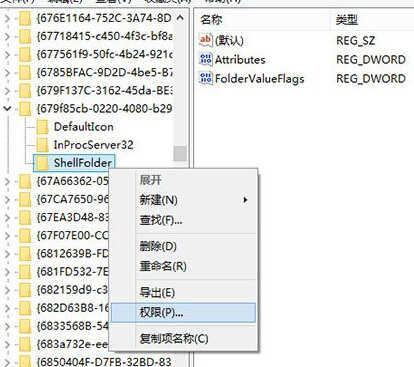
3.之后,咱们右键点击ShellFolder文件夹,选择权限,在弹出来的权限设置窗口中选择“完全控制”,之后点击确定保存。
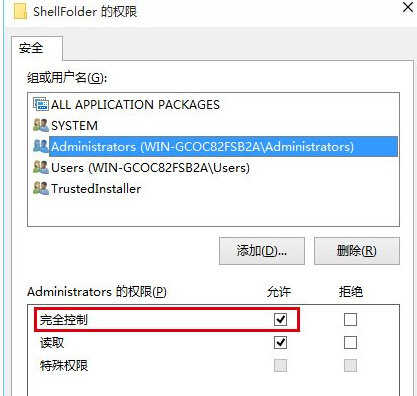
4.之后,咱们在刚刚打开的注册表编辑器中的路径,找到右侧窗口中的Attributes选项,双击打开,将数值数据修改为a0600000,最后点击确定保存设置即可。
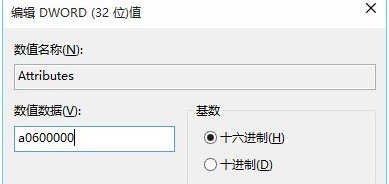
win10怎么取消快速访问功能相关文章:
1.怎么移除Win10快速访问功能
2.Win10取消快速访问功能的方法
3.怎么使用win10的快速访问
4.Win10系统怎么快速注销
5.Win10怎么关闭自动播放功能
6.win10怎么关闭定位
7.Win10系统调整快速访问文件夹顺序的方法

win10怎么取消快速访问功能的评论条评论